Word文档的基本操作教案Word版.docx
《Word文档的基本操作教案Word版.docx》由会员分享,可在线阅读,更多相关《Word文档的基本操作教案Word版.docx(7页珍藏版)》请在冰豆网上搜索。
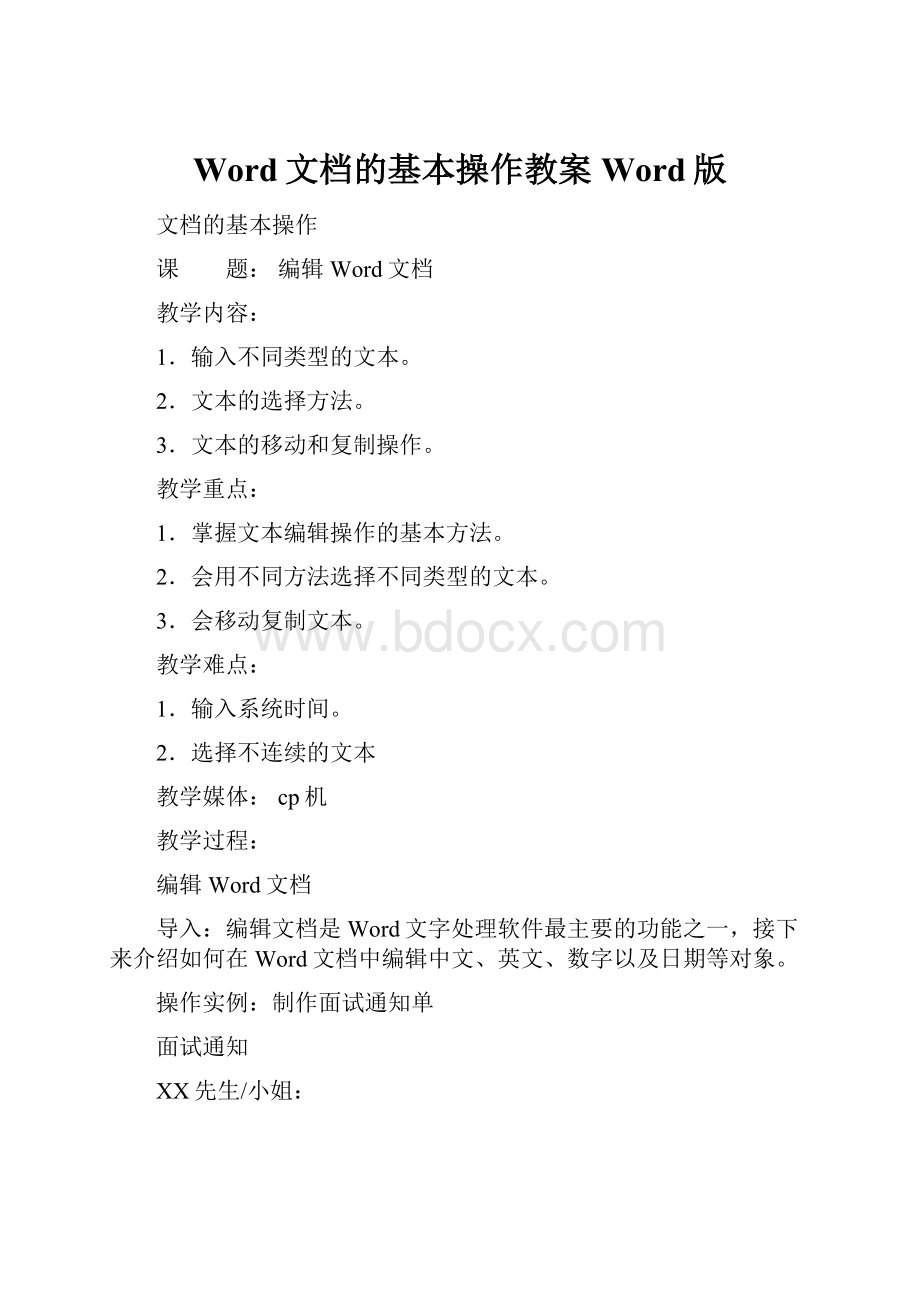
Word文档的基本操作教案Word版
文档的基本操作
课 题:
编辑Word文档
教学内容:
1.输入不同类型的文本。
2.文本的选择方法。
3.文本的移动和复制操作。
教学重点:
1.掌握文本编辑操作的基本方法。
2.会用不同方法选择不同类型的文本。
3.会移动复制文本。
教学难点:
1.输入系统时间。
2.选择不连续的文本
教学媒体:
cp机
教学过程:
编辑Word文档
导入:
编辑文档是Word文字处理软件最主要的功能之一,接下来介绍如何在Word文档中编辑中文、英文、数字以及日期等对象。
操作实例:
制作面试通知单
面试通知
XX先生/小姐:
感谢您对我公司工作的支持!
您应聘的营销部办公人员职位已通过初次面试,请您于8月12日上午9点备齐毕业证、身份证等其它相关证件到我公司面试。
面试地点:
TOP三楼人力资源部
乘车路线:
23路北京大学下车。
如有不明之处,敬请与徐小姐联系,联系电话:
******。
北京市******医药股份有限公司
人力资源部
二〇一九年七月二十三日
新授开始:
1、输入中文
新建一个Word空白文档,就可以在里面输入中文了。
单击文档编辑区,在光标闪烁处输入文本内容,例如“面试通知”,然后按【
Enter】键,光标自动移至下一行行首。
2、输入数字
直接按键盘上的数字键即可
3、输入日期和时间
将光标定位在文档的最后一行行首,然后切换到【插入】选项卡,在【文本】组中单击【日期和时间】按钮。
弹出【日期和时间】对话框,在【可用格式】列表框中选择一种日期格式,单击【确定】。
快捷键:
【Alt】+【Shift】+【D】即可输入当前系统日期,【Alt】+【Shift】+【T】组合键即可输入系统当前时间。
注意:
文档录入完成后,如果不希望其中的日期和时间随着系统的改变而改变,那么选中时间和日期按【Ctrl】+【Shift】+【F9】组合键切断域的链接即可。
4、输入英文
按【shift】切换中英文输入法,输入英文。
【开始】选项卡【字体】组中单击【更改大小写】按钮,从弹出的列表中选择【全部大写】按钮
注意:
在英文输入法下可以按键盘上的【CapsLock】键就可以输入大写字母。
5、选择文本
鼠标选择文字
a、鼠标定位在要选择的开始位置,按【shift】键,然后单击要选择文本的结束处,这样从开始到结束位置的文字就被选中了。
b、双击鼠标左键选择一个词语如“文字”“输入法”三击鼠标选择选择这个段落
c、按键盘【alt】键,同时在文本上拖拽鼠标即可选择矩形文本块。
d、选择一个文本然后按【Ctrl】键,依次选择其他文本,就可以选择任意数量的分散文本了。
使用选中栏选择文本
所谓选中栏就是Word文档中左侧的空白区域,当鼠标指针移到该空白区域时,便会呈现形状显示。
a、将鼠标移至要选中行的左侧选中栏中,然后单击鼠标左键即可选择该行文本。
a、将鼠标移至要选中行的左侧选中栏中,然后双击鼠标左键即可选择整段文本。
a、将鼠标移至要选中行的左侧选中栏中,然后三击鼠标左键即可选择整篇文本。
使用组合键选择文本
6、移动和复制文本
方法1、选中目标文字,鼠标右键快捷键【复制】【粘贴】【剪切】
方法2、剪贴板
方法3、快捷键
方法4、选择要复制的文本,然后按【ctrl】键,同时按住鼠标左键移动到目标位置
方法5:
选中文本,按【shift】+【F2】组合键,状态栏中将出现
“复制到何处?
”然后单击放置复制对象的目标位置,然后按【Enter】键即可。
7、插入字符
1插入方式:
新输入的文本将增加到插入点原来的位置,原来位于插入点后的字符将向后移动。
2改写方式:
新输入的文本将改写原来插入点所在的位置,原来位于插入点后的字符被删除。
当状态栏“改写”框中的“改写”二字呈灰色,表示当前是插入方式输入;若呈黑色,则为改写方式输入。
输入方式切换方法:
鼠标双击“状态栏”中的“改写”键或按键盘上“insert”键。
8、删除字符
按一次Delete删除键删除插入点右边的一个字符,按一次BackSpace退格键删除插入点左边的一个字符,若要删除的内容较多,则选定要删除的文本,然后按一次Delete键,则删除所有选择的文本内容。
9、撤消与恢复
“撤消”操作,能撤消最近一次操作。
与“撤消”操作相对应的是“恢复”,即撤消后的操作可以用恢复还原。
操作方法:
1撤消:
常用工具栏按钮
,“编辑”菜单——“撤消”命令,Ctrl+Z
2恢复:
常用工具栏按钮
,“编辑”菜单——“恢复”命令,Ctrl+Y
10、文档的查找与替换
1查找:
“编辑”菜单——“查找”选项,Ctrl+F
2替换:
“编辑”菜单——“替换”选项,Ctrl+H
11、插入公式
利用Word的插入公式功能,可以将多种数理化公式插入到文档中。
操作方法:
“插入”菜单——“对象”选项——“新建”——“Microsoft公式”,启动“公式”工具栏,即出现一对象框,根据需要录入公式。
例:
12、中文版式
在Word的“格式”菜单下有一个“中文版式”选项,其中有“拼音指南”、“带圈字符”、“合并字符”、“纵横混排”和“双行合一”等命令。
这些命令可制作出很多的特殊效果。
操作方法:
“格式”菜单——“中文版式”——“拼音指南”或者“其他格式”工具栏上快捷按钮。
a)pīn拼yīn音zhǐ指nán南:
即给字符加上拼音。
注意:
A、拼音对齐方式;B、拼音字号。
b)
:
给字符加上圈号。
注意:
A、样式;B、圈号。
c)纵横混排:
合文档在同一行中实现有横排字符,也有纵排字符。
注意:
适应行宽。
d)
:
把选定的多个字符组合成一个字符,字符数不大于6个。
注意:
A、字符字体;B、字符字号。
e)双行合一:
把两行的文字合并到仅占用一行的位置来显示。
注意:
A、带括号;B、括号类型。
小结:
在进行文本编辑操作的时候,通常要达到同样的操作效果会有多种操作方法,尽量使用快捷键和工具栏按钮。
友情提示:
本资料代表个人观点,如有帮助请下载,谢谢您的浏览!